Sådan bruges airdrop til øjeblikkeligt at sende filer på iPhone X
Miscellanea / / August 05, 2021
Brugerdefineret ROM | CyanogenMod | Android-apps | Firmwareopdatering | MiUi | Alt lager-ROM | Lineage OS |
Der er blevet introduceret en masse teknologi til deling af filer på smartphones gennem årene der gik forbi. Når de fleste af smartphones blev forbedret med flere delingsfunktioner, havde iPhones altid begrænset kapacitet i dette. Hovedformålet med den begrænsede delingsfunktion for iPhone var bedre sikkerhed. Selvom dette gav iPhone bedre privatliv, var dette en alvorlig begrænsning for mange brugere, der var uenige i at eje en iPhone. Men æble, der kommer op med noget bedre hver gang, har en bedre ide. Airdrop er denne bedre idé, som muliggjorde hurtigere deling af filer. Her er en artikel, der vil lede dig igennem, hvordan du kan bruge airdrop til øjeblikkeligt at sende filer på iPhone X.
Airdrop er en delingsfunktion tilgængelig på iPhone X og nogle gamle modeller, der muliggør nem og hurtig deling mellem Apple-enheder. Når det er aktiveret, kan du dele filer af enhver type. Den gamle trængsel ved brug af tredjepartsapps eller en computer til at dele filer er bare historie nu. Du kan nemt aktivere airdrop og starte deling uden at noget stopper dig. Alt hvad du behøver for at bruge airdrop til øjeblikkeligt at sende filer på iPhone X er en stabil Wi-Fi-forbindelse.
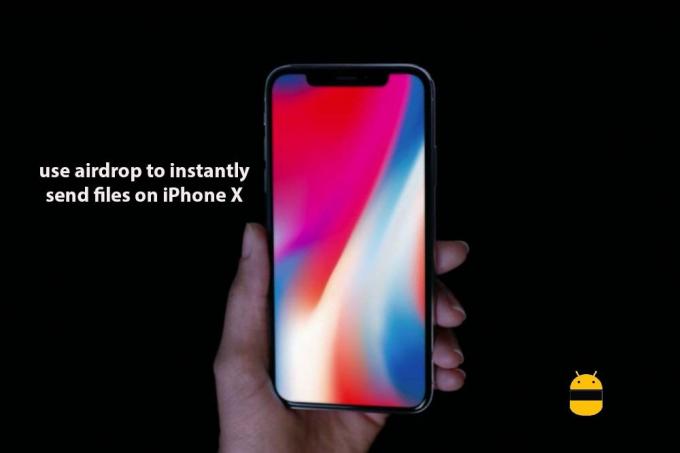
Indholdsfortegnelse
-
1 Skridt til at bruge airdrop til straks at sende filer på iPhone X
- 1.1 Trin til aktivering af airdrop på iPhone X
- 1.2 Sådan sendes filer ved hjælp af airdrop på iPhone X
- 1.3 Sådan deaktiveres airdrop på iPhone X
Skridt til at bruge airdrop til straks at sende filer på iPhone X
Fra at aktivere til at sende filer via airdrop, alt er let og kan gøres på få sekunder. Nedenfor er alle trinene fra aktivering til afsendelse af filer og endelig deaktivering af airdrop på iPhone X.
Trin til aktivering af airdrop på iPhone X
Airdrop kan let aktiveres fra selve kontrolcentret og begynde at bruge. Trinene for at aktivere airdrop er:
- Åbn kontrolcenter ved at stryge op på startskærmen
- 3D-tryk på tilslutningsmenuen for at afsløre ekstra skjult mulighed
- Klik på airdrop
- Vælg kun kontakter for kun at lufte filer mellem dine kontakter
- Vælg alle for at kunne Airdrop-filer mellem enheder uden for dine kontakter
Sådan sendes filer ved hjælp af airdrop på iPhone X
Når den er aktiveret, kan du straks bruge airdrop til straks at sende filer på iPhone X. trinene til at sende ved hjælp af airdrop er:
- Klik på Åbn den fil, du vil sende
- Klik på deleknappen
- Hvis den anden bruger, du vil sende, har airdrop slået til, vises enhedsnavnet i din delemenu
- Klik på enhedens navn for at flytte filerne
Sådan deaktiveres airdrop på iPhone X
Du kan til enhver tid deaktivere airdrop fra selve kontrolcentret. Trin til deaktivering af airdrop på iPhone X er:
- Åbn kontrolcenter ved at stryge op på startskærmen
- 3D-tryk på tilslutningsmenuen for at afsløre ekstra skjult mulighed
- Klik på airdrop
- Klik på modtageren for at deaktivere airdrop
Jeg håber, at denne guide var nyttig til forståelse hvordan man bruger airdrop til øjeblikkeligt at sende filer på iPhone X. Hvis du har spørgsmål eller feedback, bedes du efterlade en kommentar nedenfor.

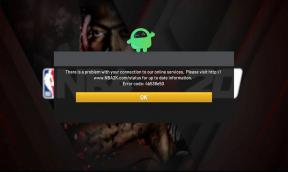

![[Deal] Xiaomi Redmi 4X 4G Smartphone-tilbud på Gearbest](/f/3997d3defc1711f2ee5ebe018fd9db10.jpg?width=288&height=384)